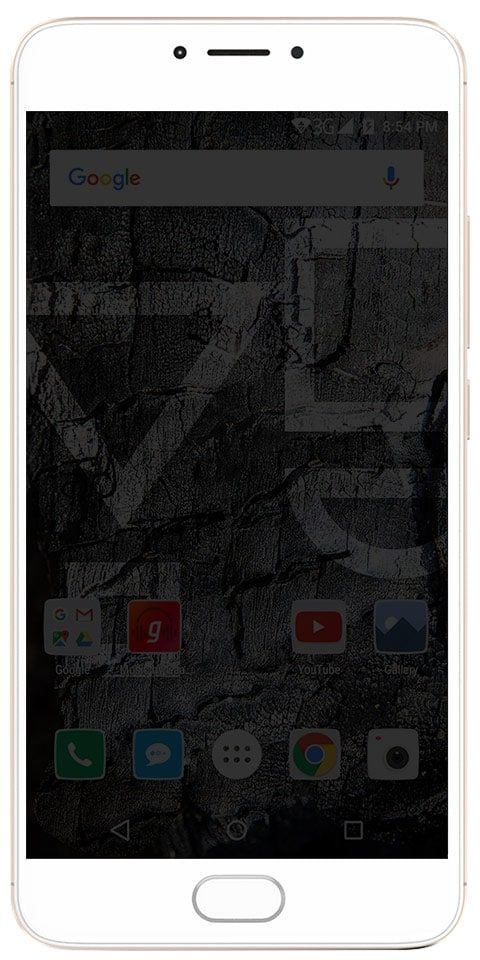خرابیوں کا سراغ لگانا MSI آفٹ برنر ونڈوز 10 پر کام نہیں کررہا ہے

کیا آپ ایم ایس آئی آفٹر برنر ونڈوز 10 پر کام نہیں کرنے کے حل کے لئے تلاش کر رہے ہیں؟ اگر ہاں تو ہمارے ساتھ رہیں۔ اگر آپ کسی جی پی یو کو گھمانے یا اسے گھمانے کے لئے سوچ رہے ہیں تو پھر یہاں ایک ایپ ہے جسے ایم ایس آئی آفٹ برنر کے نام سے جانا جاتا ہے۔ کچھ گائیڈز کا تذکرہ ہے کہ اس ایپ کو کسی جی پی یو کو گھومنے یا اس کو کم کرنے کا ایک آسان اور موثر طریقہ ہے۔ یہ دونوں AMD GPUs یا کے ساتھ مطابقت رکھتا ہے نیوڈیا ، اور GPU پرستار کی رفتار کو کنٹرول کرنے یا اس کا درجہ حرارت کی پیمائش کرنے کے لئے بھی استعمال کیا جاسکتا ہے۔
اسکائپ میں اشتہارات سے نجات پائیں
اگر آپ اپنے کمپیوٹر پر ہارڈ ویئر کے کام کرنے کے ل MS MSI آفٹ برنر کو استعمال کرنا یا مرتب کرنا چاہتے ہیں ، اور آپ کچھ بھی نہیں کرسکتے یا مختلف کنٹرول کام نہیں کررہے ہیں تو آئیے یہ چیک کریں کہ آپ کیا کرسکتے ہیں۔ آئیے یہ دیکھتے ہیں کہ MSI کے بعد کام کرنے والے کام کو ٹھیک کرنے کا طریقہ!
خرابیوں کا سراغ لگانا MSI آفٹر برنر ونڈوز 10 پر کام نہیں کررہا ہے:

MSI آفٹ برنر میں صارفین کو دو عام مسائل درپیش ہیں۔ پہلا یہ ہے کہ وہ پنکھے کی رفتار کو بہتر بنانے کے گراف تک نہیں پہنچ سکتے ہیں ، یا گھڑی کی رفتار پر قابو پانے والے سلائیڈر کام نہیں کرتے ہیں۔ ایم ایس آئی آفٹر برنر کام نہ کرنے کے معاملے کو ٹھیک کرنے کے ل Here یہ مختلف طریقے ہیں!
Ctrl + F کام نہیں کریں گے
آپ Ctrl + F کی بورڈ شارٹ کٹ پر کلک کرنے کے بعد مداحوں کی رفتار پر قابو پال سکتے ہیں۔ تاہم ، اس خصوصیت کو استعمال کرنے کے ل your آپ کے جی پی یو کا اپنا پرستار ہونا ضروری ہے۔
GPU کے پرستار کو چیک کریں
اگر آپ یہ دیکھنا چاہتے ہیں کہ اگر آپ کے جی پی یو کا اپنا پرستار ہے تو ، جب بھی یہ آتا ہے تو آپ اسے باکس یا پیکیجنگ پر دیکھ سکتے ہیں ، یا آپ اس کا ورژن نمبر گوگل بھی کرسکتے ہیں۔ MSI آفٹر برنر کام نہیں کررہے کو ٹھیک کرنے کے لئے اقدامات پر عمل کریں!
- ٹاسک بار پر دائیں ٹیپ کریں اور ٹاسک مینیجر کا انتخاب کریں سیاق و سباق کے مینو سے
- کے حوالے کارکردگی کا ٹیب ٹاسک مینیجر پر
- GPU - 1 کا انتخاب کریں بائیں طرف کے کالم سے۔
- سے GPU 1 گراف کے اوپری دائیں ، اپنے GPU کا ورژن لکھیں۔
- جی پی یو کے لئے کارخانہ دار کی ویب سائٹ پر جائیں۔ اس کے بعد آپ کر سکتے ہیں اپنے ورژن کی خصوصیات کی جانچ کریں دیکھنے کے لئے کہ آیا اس کا اپنا پرستار ہے۔ عام طور پر ، پی سی میں استعمال ہونے والے جی پی یو کا اپنا پرستار نہیں ہوتا ہے۔
ایم ایس آئی آفٹر برنر کام نہیں کررہے کو ٹھیک کرنے کیلئے ہارڈ ویئر میں ترمیم کریں
اگر آپ نے اس بات کی تصدیق کردی ہے کہ آپ کے جی پی یو کا اپنا پرستار ہے کہ ایم ایس آئی آفٹر برنر کو کنٹرول کرنے کے قابل ہونا چاہئے تو آپ کو خود ہی پنکھے کو قابو کرنے کی ضرورت ہوگی۔ MSI آفٹر برنر کام نہیں کررہے کو ٹھیک کرنے کے لئے اقدامات پر عمل کریں!
کوڑی اور اسمارٹ ٹی وی
- اہم MSI آفٹر برنر انٹرفیس پر ترتیبات کے بٹن پر ٹیپ کریں۔
- کے حوالے مداحوں کا ٹیب (جب مداحوں کا ٹیب غائب ہوتا ہے تو ، اطلاق آپ کے جی پی یو فین کا پتہ نہیں لگا سکتا ہے)۔
- صارف سے متعین سافٹ ویئر کو خود کار طریقے سے مداحوں کے کنٹرول کے اختیار کو چالو کریں۔
- Ctrl + F پر کلک کریں اور پھر آپ مداح کا وکر دیکھیں گے۔ ایم ایس آئی آفٹر برنر کو ٹھیک کرنے کے ل below نیچے ڈوبکی کام نہیں کررہے ہیں!
جب کنٹرول کرنے کے لئے جی پی یو پرستار نہیں ہوتا ہے ، تو آپ ونڈوز 10 پی سی پر مداحوں کو کنٹرول کرنے کے لئے بہت ساری دوسری ایپس استعمال کرسکتے ہیں۔
سلائیڈرز غیر فعال
ایم ایس آئی آفٹر برنر سلائیڈر دو وجوہات کی بناء پر غیر فعال ہوسکتے ہیں۔ ابتدائی طور پر ، ایپ میں کوئی مسئلہ ہے ، ہارڈ ویئر کے ساتھ پابندی ہے۔ ایپ کے ذریعے مسئلے کو حل کرنے کے لئے ، اسے انسٹال کریں۔
- کے حوالے کنٹرول پینل.
- پر منتقل پروگرام> ایک پروگرام ان انسٹال کریں۔
- پھر منتخب کریں انسٹال کردہ ایپس کی فہرست سے ایم ایس آئی آفٹر برنر۔
- پر ٹیپ کریں انسٹال کریں بٹن سب سے اوپر واقع ہے۔
- ان انسٹالیشن کے پورے عمل کے دوران ، ایم ایس آئی آفٹر برنر پوچھے گا کہ کیا آپ اپنی ترتیبات برقرار رکھنا چاہتے ہیں۔ یقینی بنائیں کہ اس کے بعد آپ کوئی بھی انتخاب نہیں کرسکتے ہیں۔
- جب آپ کامیابی کے ساتھ ایپ کو ان انسٹال کریں۔ پھر آپ کر سکتے ہیں اسے انسٹال کریں اور آپ میموری گھڑی اور کور گھڑی کو بھی کم سے کم کنٹرول کرسکتے ہیں۔
ایم ایس آئی آفٹر برنر کو ٹھیک کرنے کے ل below نیچے ڈوبکی کام نہیں کررہے ہیں!
دوسرے غیر فعال سلائیڈرز
ہوسکتا ہے کہ آپ کا جی پی یو ورژن آپ کو بجلی کی بنیادی کھپت یا چپ کے ل core کور وولٹیج میں ترمیم نہیں کرنے دے۔ اس صورتحال میں ، یہ دو آئٹمز ‘سلائیڈر کام نہیں کریں گے۔ اس قسم کی پابندیاں پی سی میں استعمال ہونے والے جی پی یو میں پائی جاتی ہیں اور ان کے آس پاس کوئی متبادل طریقہ نہیں ہے۔
نتیجہ:
میں امید کرتا ہوں کہ اب آپ یہ سمجھ سکتے ہیں کہ MSI کے بعد کام کرنے والے مسئلے کو ٹھیک کرنے کا طریقہ۔ ایم ایس آئی آفٹر برنر استعمال کرنا آسان ہے لیکن اس پر پابندی ہارڈ ویئر کے ذریعہ ہے جو آپ کے کمپیوٹر پر انسٹال ہے۔ ٹھیک ہے ، جی پی یو کس طرح کام کرتا ہے ، یا ہارڈ ویئر کو اپ گریڈ کرنے کے لئے کسی اور ایپ کو ڈھونڈنے کے بجائے ایسا بہت کچھ نہیں کیا جاسکتا ہے۔
مزید سوالات اور سوالات کے لئے ہمیں ذیل میں بتائیں!
یہ بھی پڑھیں: